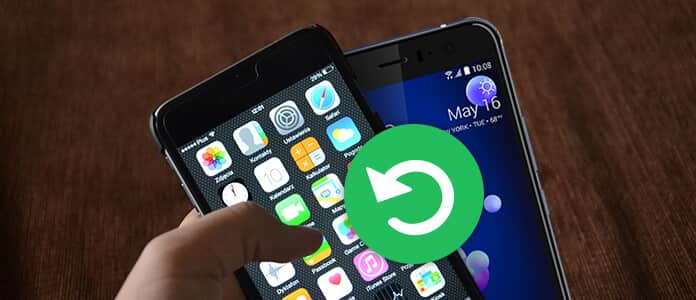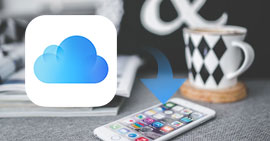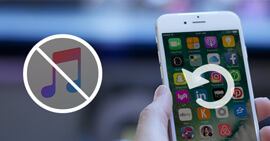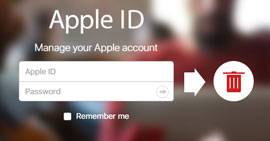Kuinka palauttaa poistetut yhteystiedot Androidilla tai iPhonella
Yhteystietoluettelo on luultavasti älypuhelimesi arvokkain asia. Kun tottumme tallentamaan kaikki yhteystiedot puhelimeemme, siitä tulee erittäin ärsyttävää, kun poistamme vahingossa yhden tai kaksi yhteystietoa tai menettämme kaikki yhteystiedot tehdasasetusten palauttamisen jälkeen. Mutta älä huoli, useimmissa tapauksissa voit silti palauta yhteystiedot käyttämällä oikeaa menetelmää.
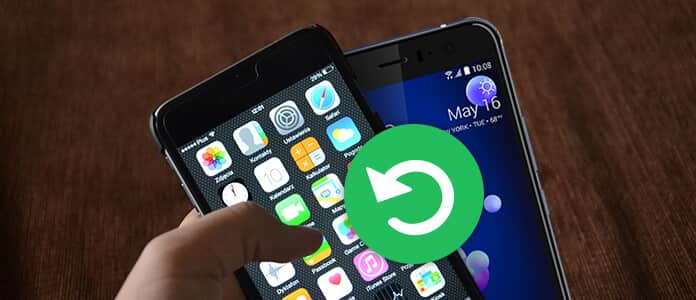
Sitten kuinka palauttaa poistetut yhteystiedot? Seuraavassa artikkelissa esitän sinulle useita suosittuja ja helppokäyttöisiä menetelmiä, joiden avulla voit palauttaa yhteystietoja. Osan 1 menetelmät koskevat Android-käyttäjiä, kun taas osan 2 menetelmät koskevat iPhonen käyttäjiä.
Osa 1. Palauta yhteystiedot Androidilla
Android-käyttäjille on olemassa kaksi yleistä tapaa, joita voit käyttää palautettujen kontaktien palauttamiseen. Jos Android-laite synkronoidaan Google-tilisi kanssa, voit helposti palauttaa yhteystiedot Gmailissa. Voit myös käyttää Android-tietojen palautustyökalua poistettujen / kadonneiden yhteystietojen hakemiseen Android-puhelimen muistista tai SIM-kortilta.
Tapa 1. Kuinka palauttaa Google-yhteystiedot Gmailista
Kun Gmail lisää jokaisen viestisi kanssa automaattisesti, on erittäin kätevää palauttaa yhteystiedot Gmailissa, jos poistat kontaktin erehdyksessä.
Vaihe 1 Siirry selaimen Gmailiin.
Vaihe 2 Napauta gmail vasemmassa yläkulmassa ja valitse Yhteystiedot Pudotusvalikosta.
Vaihe 3 Napsauta "Lisää" avattavassa luettelossa yhteystietoluettelostasi.
Vaihe 4 valita Palauta yhteystiedot.

Tapa 2. Yhteysten palauttaminen Android Data Recovery -ohjelmalla
Suosittelemme käyttämään Android-yhteystietojen palautustyökalua palauttaaksesi poistetut tai alustetut yhteystiedot Android-puhelimessa helposti ja turvallisesti. Täällä voit pitää ammattitaitoisinta Android Data Recovery ohjelmisto.
Avainominaisuudet:
- Palauta kadonneet / poistetut / alustetut yhteystiedot Androidissa vain useilla napsautuksilla.
- Hae yhteystietoja Android-puhelimen muistista tai SIM-kortilta.
- Tallenna poistetut yhteystiedot Androidista tulostettavaksi VCF-, CSV- tai HTML-tiedostoksi.
- Esikatsele kaikkia yhteystietoja, mukaan lukien nimi, puhelinnumero, sähköpostiosoite, yrityksen osoite jne. Ennen palauttamista.
- Yhteensopiva lähes kaikkien älypuhelinten merkkien kanssa, mukaan lukien HTC, Samsung, Motorola, Sony, ZTE, LG, Huawei ja niin edelleen.
Lataa nyt ilmaiseksi tämä Android-yhteystietojen palautusohjelma ja palauta yhteystiedot Android-puhelimeen noudattamalla alla olevia ohjeita.
Vaihe 1 Yhdistä Android tietokoneeseen
Kytke Android-puhelimesi tietokoneeseen USB-kaapelin avulla. Tietokone tunnistaa puhelimen automaattisesti.

Vaihe 2 Avaa USB-virheenkorjaustila
Näkyviin tulee ponnahdusviesti, joka sallii USB-virheenkorjauksen Android-puhelimella / -tabletilla, jotta pääsy liitettyyn laitteeseen.
Android 2.3 ja aiemmat versiot: Napauta "Asetukset" -sovellus> "Sovellukset"> "Kehitys"> "USB-virheenkorjaus".
Android 3.0 - 4.1: Siirry kohtaan "Asetukset"> "Kehittäjäasetukset"> "USB-virheenkorjaus".
Android 4.2 ja uudemmat versiot: Valitse "Asetukset"> "Tietoja puhelimesta". Valitse "Rakenna numero" useita kertoja, kunnes viesti "Olet kehittäjätilassa" tulee näkyviin. Palaa "Asetukset"> "Kehittäjävaihtoehdot"> "USB-virheenkorjaus".

Vaihe 3 Valitse yhteyshenkilö skannataksesi laite
Kun onnistut yhdistämään Androidin tietokoneeseen, sinua pyydetään valitsemaan palautettavia tiedostotyyppejä. Ohjelman avulla voit palauttaa yhteystiedot, viestien, puhelulokit, kuvat, videot, audiot, asiakirjat jne. Napsauta Yhteystiedot, napsauta sitten Seuraava-painiketta skannataksesi laite.

Vaihe 4 Palauta yhteystiedot
Skannausprosessi saadaan päätökseen muutamassa sekunnissa. Klikkaus Yhteystiedot vasemmassa luettelossa ja voit esikatsella kaikkia puhelimesi yhteystietoja. Poistetut merkitään punaisella. Tarkista tarvitsemasi yhteystiedot ja napsauta toipua, tallennat pian poistetut yhteystiedot tietokoneellesi. Tämän ohjelman avulla voit myös palauttaa Samsungin yhteystiedot.

Osa 2. Palauta yhteystiedot iPhonessa
Jos poistat vahingossa iPhonen yhteystiedot tai päivität uuteen iPhoneen, sinun on palautettava yhteystiedot.
Yleisin tapa palauttaa yhteystiedot iPhonessa olisi iCloudin kautta, koska suurin osa iOS-käyttäjistä valitsee varmuuskopion yhteystiedoistaan iPhonessa. Jos kuitenkin haluat palauttaa iCloud-yhteystiedot iPhonessa, se voi aiheuttaa tietojen korvaamisen tai tietojen menetyksen. Vaihtoehtoisesti voit käyttää iPhone Data Recovery ohjelmisto, joka purkaa iCloud-varmuuskopiotiedoston ja palauttaa valikoidusti kontaktit iCloudista.
Avainominaisuudet:
- Palauta yhteystiedot iPhonessa sekä viestit, muistiinpanot, valokuvat ja muut tiedostot.
- Tarjoa kolme palautustapaa: Palauta iOS-laitteesta, Palauta iTunes-varmuuskopiotiedostosta ja Palauta iCloud-varmuuskopiotiedostosta.
- Esikatsele ja palauta valinnaisesti yhteystietoja iCloud-varmuuskopiosta.
- Yhteensopiva iPhone X / 8 Plus / 8/7 Plus / 7 / SE / 6s Plus / 6s / 6 Plus / 6 / 5s / 5c / 5 / 4s / 4, iPad / iPod touch kanssa, käyttöjärjestelmä iOS 10/9/8 / 7.
Lataa nyt ilmainen iPhone Data Recovery ja seuraa alla olevaa opastusta palauttaaksesi kontaktit iCloudista.
Kuinka palauttaa iPhonen yhteystiedot iCloudista
Vaihe 1 Valitse Palauta iCloud-varmuuskopiotiedostosta
Käynnistä tämä iCloud Backup Extractor tietokoneessa, valitse Palauta iCloud-varmuuskopiotiedostosta ja kirjaudu sisään Apple ID -tunnisteeseesi ladataksesi uusimman iPhone-varmuuskopion. Napsauta "Lataa" ja lataa iCloud varmuuskopiotiedosto.

Vaihe 2 Valitse iCloud varmuuskopio ja tiedostotyyppi
Valitse tiedostotyyppi, jonka haluat palauttaa. Napsauta tässä tapauksessa Yhteystiedot, napsauta sitten Seuraava ja skannaa iCloud-yhteystietojen varmuuskopio.

Vaihe 3 Palauta poistetut yhteystiedot
Skannauksen jälkeen voit esikatsella koko yhteystietojen varmuuskopioita, myös poistetut. Valitse hakema yhteyshenkilö, napsauta toipua purkaaksesi ja tallentaaksesi iPhone-yhteystiedot tietokoneellesi.

Huomautuksia
Jos sinulla ei ole iCloud-varmuuskopiota, voit myös valita "Palauta iTunesin varmuuskopiotiedostosta" palauttaaksesi yhteystiedot iTunesista tai valitsemalla "Palauta iOS-laitteesta" palauttaaksesi yhteystiedot suoraan iPhonessa ilman mitään varmuuskopiota.
Tässä artikkelissa olemme pääasiassa osoittaneet, kuinka palauta yhteystiedot iPhonessa tai Android-puhelimessa. Onko sinulla vielä kysymyksiä? Jätä kommenttisi alla.
Mitä mieltä olet tästä viestistä?
Erinomainen
Arvostelu: 4.8 / 5 (perustuu 103-äänestyksiin)